
L’hard-disk è uno dei componenti più importanti e delicati del nostro PC, e il motivo è presto detto: all’interno di esso salviamo tutti i nostri file personali, e si tratta di un vero e proprio dramma quando un disco rigido decide di passare a miglior vita, lasciandoci con un pugno di mosche in mano.
A volte può capitare, per un errore umano oppure per un difetto hardware, che una partizione dell’hard disk smetta di funzionare perchè cancellata oppure ricca di errori. Si tratta di un bel problema, poichè solitamente in un hard disk personale non ci sono più di due partizioni, e quindi il numero di file perduti è molto grande. Ma non esiste un metodo per cercare di ripristinare, o almeno recuperare la partizione perduta?
In passato, perdere una partizione significava perdere per sempre i file contenuti nell’hard disk, ma per fortuna la tecnologia si è evoluta, e adesso esistono degli ottimi programmi gratuiti in grado di ripristinare le partizioni cancellate di un disco rigido. Uno dei migliori software a riguardo è senza dubbio EaseUS Partition Recovery, e in questo tutorial di oggi vediamo di spiegarvi passo passo come fare per utilizzarlo nel migliore dei modi.
Come prima cosa, apriamo il sito ufficiale di EaseUS Partition Recovery, facciamo clic sul pulsante Download e attendiamo lo scaricamento del file di setup. Una volta scaricato, facciamo doppio clic su di esso, confermiamo l’inizio dell’installazione cliccando su “Installa”, accettiamo i termini delle condizioni d’utilizzo mettendo il segno di spunta su “I accept the agreement” e aspettiamo il termine dell’operazione.
Non appena è terminata l’installazione, facciamo doppio clic sull’icona di EaseUS Partition Recovery appena creata sul desktop del PC, attendiamo l’analisi del disco rigido del computer e, dopo pochi istanti, avremo elencate tutte le partizioni attualmente disponibili. A noi interessa ripristinare la partizione cancellata, pertanto selezioniamo l’hard disk contenente quest’ultima (solitamente “C:/”), clicchiamo sul pulsante Next in basso a destra e selezioniamo l’opzione “Search Unallocated Space”.
Il modo di ricerca delle partizioni nascoste o perdute può essere “Fast” (veloce) oppure “Complete” (completo). Quest’ultimo è il metodo consigliato, in quanto permette una ricerca più approfondita. Ma dal momento che richiede molto tempo, proviamo prima con la ricerca veloce, magari siamo fortunati e viene trovata la partizione nascosta al primo tentativo.
In caso positivo, nella schermata successiva non ci resta altro da fare che selezionare la partizione da ripristinare e cliccare sul pulsante “Proceed”.
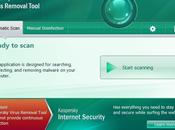
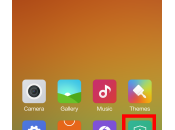


![[GUIDA] Come installare Windows Phone prima rilascio ufficiale](https://m2.paperblog.com/i/239/2398791/guida-come-installare-windows-phone-81-prima--L-zMgb8t-175x130.jpeg)


